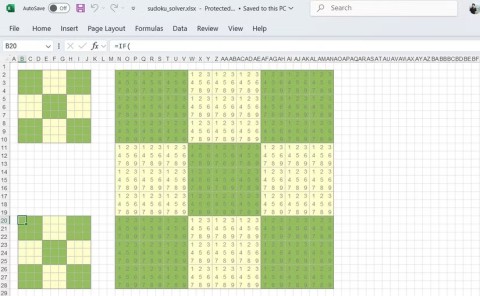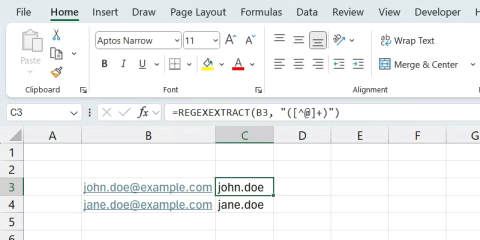#SPILL!을 해결하는 방법 Microsoft Excel에서

오류 #SPILL! Excel에서는 이런 문제가 꽤 흔하고, 이를 해결하는 방법도 매우 간단합니다. #SPILL을 해결하는 방법은 다음과 같습니다! 오류. Excel에서는 쉽습니다.
일부 Excel 문서를 인쇄할 때 데이터가 표시되지 않거나 빈 페이지가 포함되는 이유는 무엇입니까? 다음은 Microsoft Excel 파일 인쇄 시 발생하는 오류의 원인과 해결 방법 입니다 .

Microsoft Excel에서 빈 페이지 인쇄 오류를 수정하는 방법
경우에 따라 다양한 방법으로 Microsoft Excel 문서의 셀 서식을 지정하여 빈 페이지에 표시되도록 할 수 있습니다. 이러한 상황은 셀에 흰색 텍스트가 포함되어 있고 셀 배경도 흰색인 경우 또는 표시되거나 인쇄되지 않는 특정 데이터 값이 설정된 경우에 발생합니다.
Microsoft Excel 문서의 데이터 영역 사이에 빈 셀 블록이 있으면 인쇄된 문서에 빈 페이지가 포함될 수 있습니다.
페이지의 셀에 오류가 있는 경우 Excel 파일을 인쇄할 때 빈 페이지 오류가 발생할 수도 있습니다.
또 다른 원인은 문서에 숨겨진 열과 수동 페이지 나누기가 포함되어 있다는 것입니다.
Excel 파일을 인쇄할 때 데이터에 따라 반드시 표준 크기와 레이아웃을 따를 필요는 없습니다. 따라서 인쇄가 왜곡될 수 있습니다. 문제�� 해결하려면 다음과 같이 인쇄하려는 영역을 설정하면 됩니다.
Excel 오류를 수정하는 이 방법을 사용하면 인쇄하기 전에 페이지 수를 확인하고 빈 페이지를 버리면 됩니다.
Excel 문서 중간에 빈 페이지가 있는 경우에도 이 수정 사항을 적용할 수 있습니다. 그러나 빈 페이지가 나타나지 않는지 확인하려면 인쇄 창의 각 페이지를 살펴보아야 합니다 .
기본적으로 Excel은 정의된 페이지를 명시적으로 제공하지 않습니다. 따라서 페이지가 어디서 끝나고 시작하는지 알기가 어렵습니다. 가장 먼저 해야 할 일은 현재 페이지의 중앙에 데이터를 배치하는 것입니다. 다음과 같이 진행하세요:
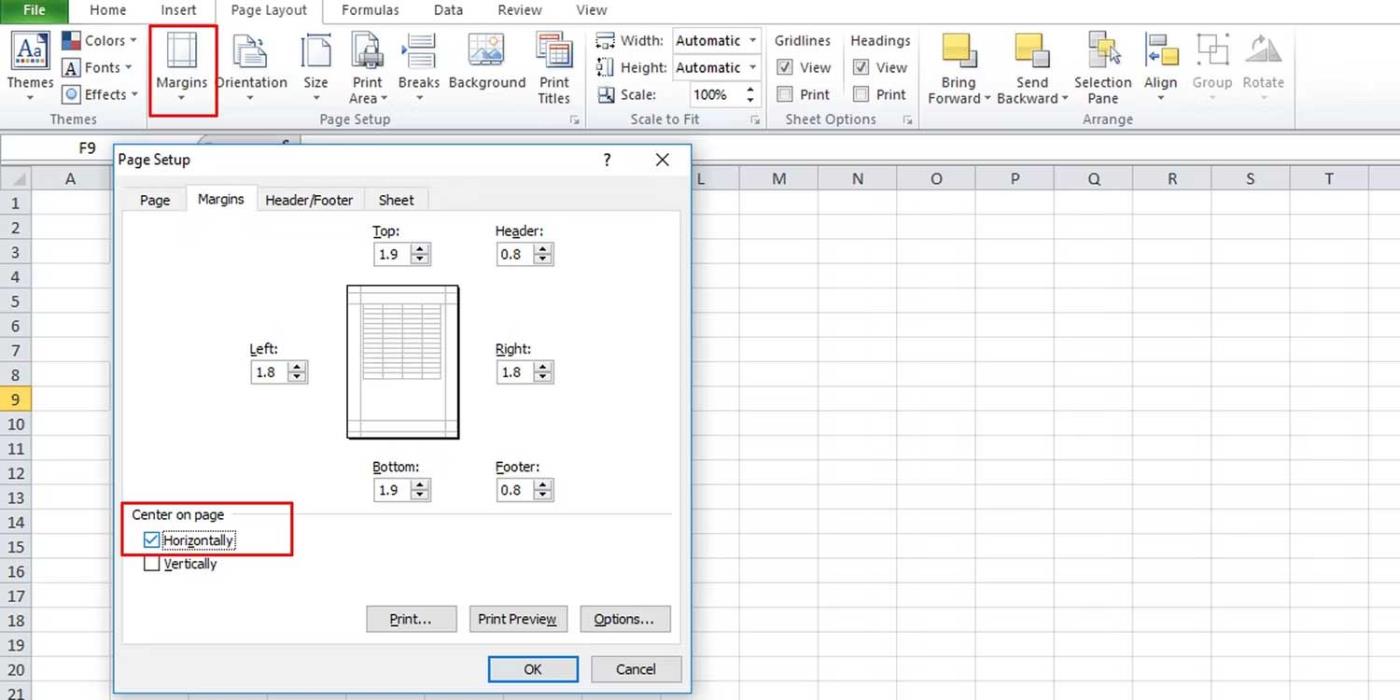
그런 다음 배율을 조정합니다.
문제가 해결되었는지 확인하려면 인쇄하기 전에 페이지에 표시된 데이터를 확인하십시오. 또 다른 방법은 Excel의 옵션을 사용하여 크기를 조정하는 것입니다.
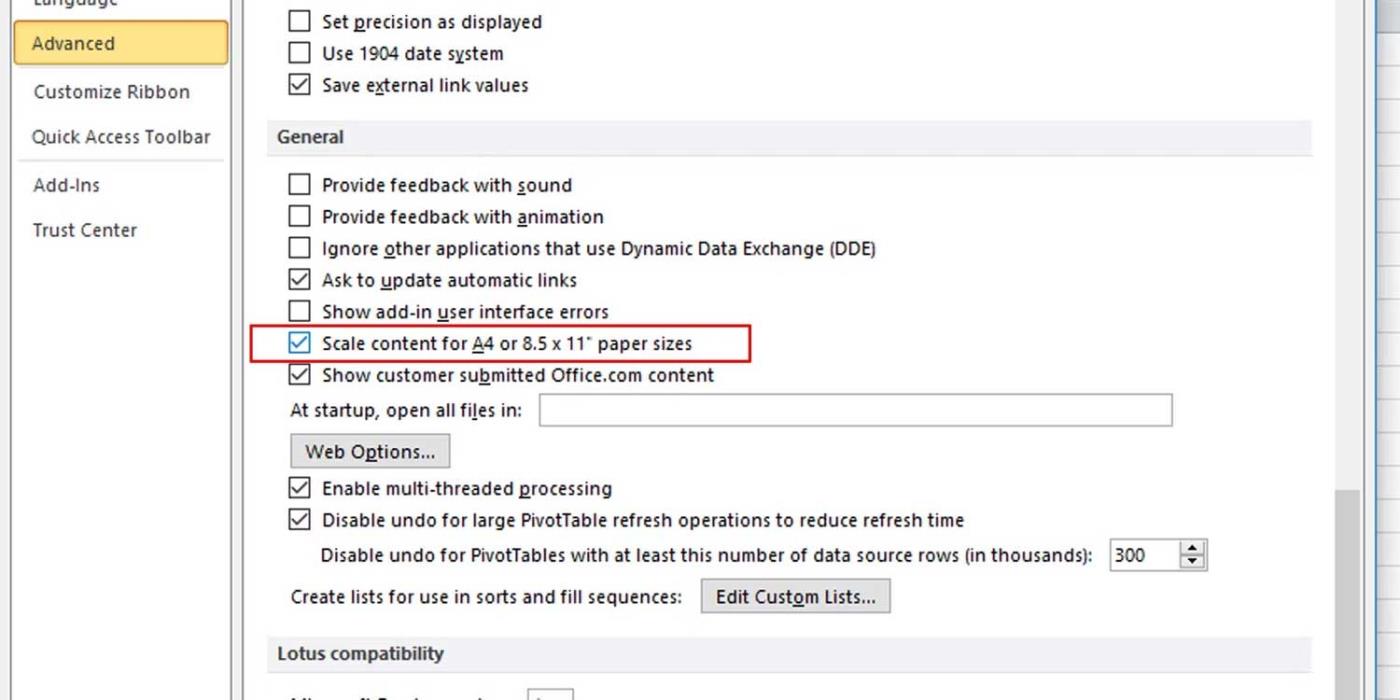
이는 Excel 인쇄 오류를 수정하는 가장 간단한 방법입니다. 인쇄하려는 데이터를 복사하여 새 Excel 파일에 붙여넣기만 하면 됩니다. 이렇게 하면 파일에 무엇이 있는지, 어떤 데이터가 인쇄되는지 정확히 알 수 있습니다.
흰색 텍스트가 포함된 셀이 있다는 것을 알고 있는 경우 Excel에서 각 셀을 정기적으로 확인할 필요가 없습니다. 더 쉬운 방법은 다음과 같이 Excel의 찾기 및 바꾸기 기능을 사용하여 특정 검색을 수행하는 것입니다.
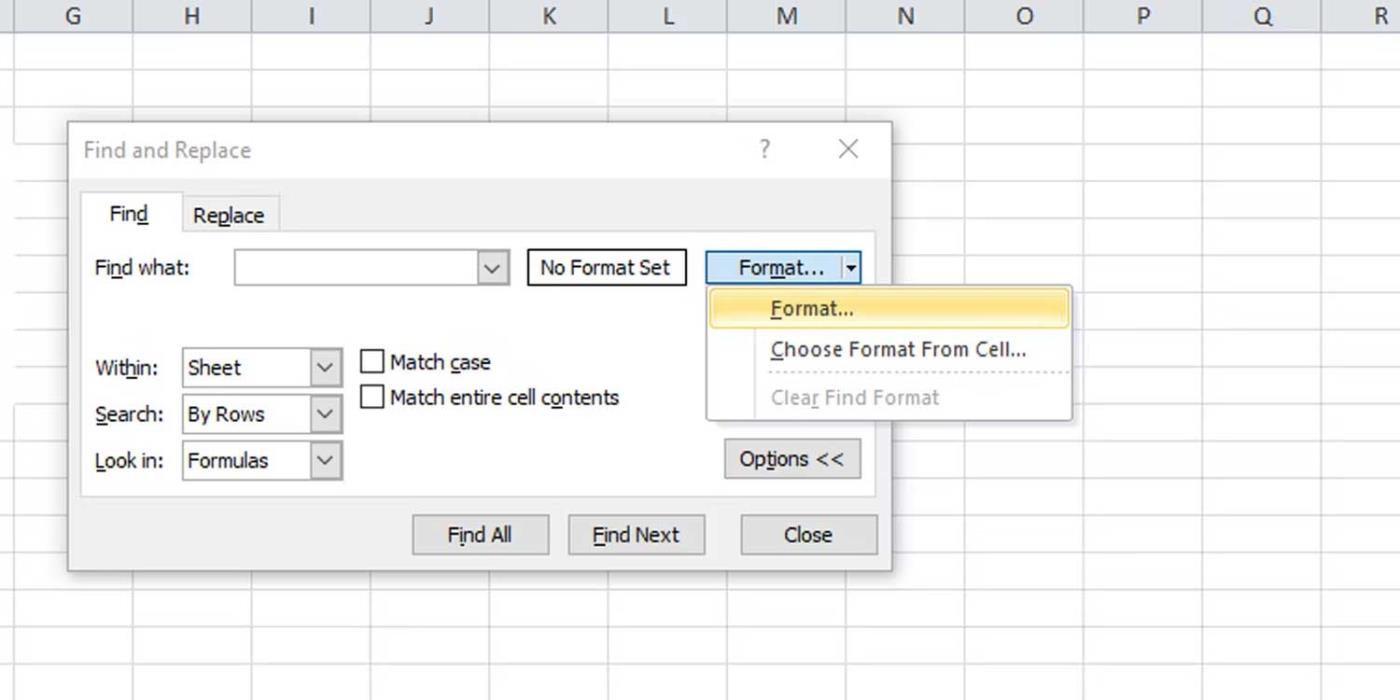
위의 내용은 Excel 파일을 빈 페이지로 인쇄할 때 발생하는 오류를 수정하는 방법 입니다 . 이 기사가 문제를 해결하는 데 도움이 되기를 바랍니다.
오류 #SPILL! Excel에서는 이런 문제가 꽤 흔하고, 이를 해결하는 방법도 매우 간단합니다. #SPILL을 해결하는 방법은 다음과 같습니다! 오류. Excel에서는 쉽습니다.
데이터가 너무 많아도 Excel의 CORREL 함수를 사용하면 불필요한 데이터를 제거할 수 있습니다. 상관 계수를 계산하는 것은 숨겨진 추세를 밝혀내고 더 현명한 결정을 내리는 데 필요한 비밀 무기입니다.
IF 문은 Excel에서 흔히 사용되는 논리 함수입니다. SWITCH 문은 덜 알려져 있지만, 어떤 경우에는 IF 문 대신 사용할 수 있습니다.
대부분의 사람들은 Excel을 데이터를 정리하는 도구로만 사용하지만, 그 다재다능함은 스프레드시트에만 국한되지 않습니다.
가계도를 처음부터 만드는 방법을 모른다면, 이러한 Microsoft Word 및 Excel 템플릿이 도움이 될 수 있습니다.
Microsoft Forms 응답을 Excel과 동기화하는 방법. Microsoft Forms의 응답을 Excel 스프레드시트와 쉽게 동기화하는 방법은 다음과 같습니다.
정규식 함수가 그것을 바꿀 것입니다. 이제 복잡한 패턴, 부분 일치, 구조화된 데이터 추출 등 필요한 것을 별다른 노력 없이 정확하게 지정할 수 있습니다.
삼성폰에서 Galaxy AI를 더 이상 사용할 필요가 없다면, 매우 간단한 작업으로 끌 수 있습니다. 삼성 휴대폰에서 Galaxy AI를 끄는 방법은 다음과 같습니다.
인스타그램에 AI 캐릭터를 더 이상 사용할 필요가 없다면 빠르게 삭제할 수도 있습니다. 인스타그램에서 AI 캐릭터를 제거하는 방법에 대한 가이드입니다.
엑셀의 델타 기호는 삼각형 기호라고도 불리며, 통계 데이터 표에서 많이 사용되어 숫자의 증가 또는 감소를 표현하거나 사용자의 필요에 따라 모든 데이터를 표현합니다.
모든 시트가 표시된 Google 시트 파일을 공유하는 것 외에도 사용자는 Google 시트 데이터 영역을 공유하거나 Google 시트에서 시트를 공유할 수 있습니다.
사용자는 모바일 및 컴퓨터 버전 모두에서 언제든지 ChatGPT 메모리를 끌 수 있도록 사용자 정의할 수 있습니다. ChatGPT 저장소를 비활성화하는 방법은 다음과 같습니다.
기본적으로 Windows 업데이트는 자동으로 업데이트를 확인하며, 마지막 업데이트가 언제였는지도 확인할 수 있습니다. Windows가 마지막으로 업데이트된 날짜를 확인하는 방법에 대한 지침은 다음과 같습니다.
기본적으로 iPhone에서 eSIM을 삭제하는 작업도 우리가 따라하기 쉽습니다. iPhone에서 eSIM을 제거하는 방법은 다음과 같습니다.
iPhone에서 Live Photos를 비디오로 저장하는 것 외에도 사용자는 iPhone에서 Live Photos를 Boomerang으로 매우 간단하게 변환할 수 있습니다.
많은 앱은 FaceTime을 사용할 때 자동으로 SharePlay를 활성화하는데, 이로 인해 실수로 잘못된 버튼을 눌러서 진행 중인 화상 통화를 망칠 수 있습니다.
클릭 투 두(Click to Do)를 활성화하면 해당 기능이 작동하여 사용자가 클릭한 텍스트나 이미지를 이해한 후 판단을 내려 관련 상황에 맞는 작업을 제공합니다.
키보드 백라이트를 켜면 키보드가 빛나서 어두운 곳에서 작업할 때 유용하며, 게임 공간을 더 시원하게 보이게 할 수도 있습니다. 아래에서 노트북 키보드 조명을 켜는 4가지 방법을 선택할 수 있습니다.
Windows 10에 들어갈 수 없는 경우, 안전 모드로 들어가는 방법은 여러 가지가 있습니다. 컴퓨터를 시작할 때 Windows 10 안전 모드로 들어가는 방법에 대한 자세한 내용은 WebTech360의 아래 기사를 참조하세요.
Grok AI는 이제 AI 사진 생성기를 확장하여 개인 사진을 새로운 스타일로 변환합니다. 예를 들어 유명 애니메이션 영화를 사용하여 스튜디오 지브리 스타일의 사진을 만들 수 있습니다.
Google One AI Premium은 사용자에게 1개월 무료 체험판을 제공하여 가입하면 Gemini Advanced 어시스턴트 등 여러 업그레이드된 기능을 체험할 수 있습니다.
iOS 18.4부터 Apple은 사용자가 Safari에서 최근 검색 기록을 표시할지 여부를 결정할 수 있도록 허용합니다.